信頼できるiPhoneデータ復旧ツール
メッセージ、写真、WhatsAppなど25種類以上のデータを無料でスキャンし、選択的にプレビューできます。データは上書きされず、必要なものだけを復元できます。
メッセージ、写真、WhatsAppなど25種類以上のデータを無料でスキャンし、選択的にプレビューできます。データは上書きされず、必要なものだけを復元できます。
今回の記事では、iTunesでバックアップされた写真を取り出してみる 方法について完全紹介します。

村澤 ジョージ 30/07/2025
シェアする



Gbyteは、失ったデータをすべて復元します。 簡単で迅速です。
100%安全。あなたのデータは常にプライベートなままです。
今回の記事では、iTunesでバックアップされた写真を取り出してみる 方法について完全紹介します。

村澤 ジョージ 30/07/2025
シェアする



iPhoneの故障や紛失は突然やってきますが、iTunesでバックアップを取っていれば、大切な写真を復元できる可能性があります。
しかし、iTunesのバックアップは通常、デバイス全体を復元するため、写真だけを選んで取り出すのは簡単ではありません。この記事では、iTunesのバックアップから写真のみを取り出し、内容を確認する具体的な方法を詳しく解説します。
まず、iTunesのバックアップがどのように機能するのかを理解することが重要です。
iTunesのバックアップは、iPhoneのデータを丸ごと保存するものです。これには、写真、連絡先、メッセージ、アプリのデータ、設定などが含まれます。このバックアップファイルは暗号化されており、直接開いて個別のファイルを取り出すことはできません。
そのため、写真だけを抽出するには、専用のツールや特定のプロセスが必要になります。
iTunesバックアップから写真を取り出す方法は主に3つあります。ここでは、それぞれの方法について詳しく紹介します。
この方法は、iTunesの標準機能を使ってバックアップをiPhoneに復元し、その後iPhoneから写真を取り出すものです。
注意:バックアップから写真を取り出して見ることが目的であれば、古いiPhoneにバックアップを復元する方法が推奨されます。iTunesでバックアップを復元すると、現在のデータが上書きされるためです。
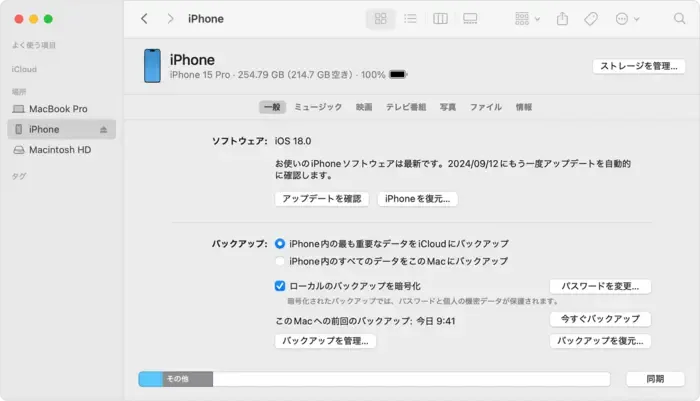
iPhoneをPCに接続し、iTunes(またはmacOS Catalina以降のFinder)を起動します。
iPhoneのデバイスアイコンをクリックします。
「バックアップを復元」を選択します。
復元したいバックアップファイルを選択し、復元を開始します。
復元が完了したら、iPhoneの「写真」アプリから写真を確認し、PCに取り出します(例えば、USBケーブルで接続してDCIMフォルダからコピーするなど)。
写真だけを取り出すには、Appleの公式方法では実現できませんが、専門的なデータ復元ソフトを利用すれば、可能かもしれません。
MACの場合には以下のフォルダに保存されています。
~/Library/Application Support/MobileSync/Backup/
PCの場合には以下のフォルダに保存されています。
C:\Users\[ユーザー名]\AppData\Roaming\Apple Computer\MobileSync\Backup\
専門的データ復元ソフト3選
CopyTrans
Dr.Fone
Tenorshare
iTunesバックアップから写真を抽出するには、これらのアプリを利用すれば簡単にできますが、バックアップデータがアプリ運営会社のデータ処理を経るため、個人情報のセキュリティリスクが存在します。使用時は十分に注意してください。
iPhoneやiPadが壊れて操作できなくなった場合でも、iTunesのバックアップを利用せずに簡単に写真を取り出すには、Gbyteを利用することで実現できます。Gbyteは、革新的なiOS向けデータ復旧ツールで、従来のUSB接続によるPCとの連携を必要とせず、独自のiCloud復元プランを採用しています。そのため、事前にバックアップを取っていなくても問題なくデータを復元できます。
さらに、Apple公式の4種類のデータ復元方法を大きく超え、30種類以上のデータを復元可能です。加えて、データ復元に関する特許も保有しており、信頼性の高い業者として確かな実績を誇ります。
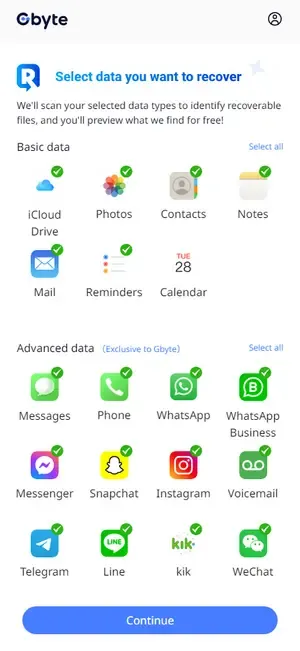
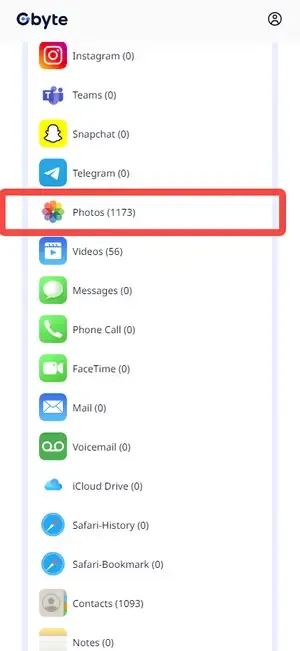
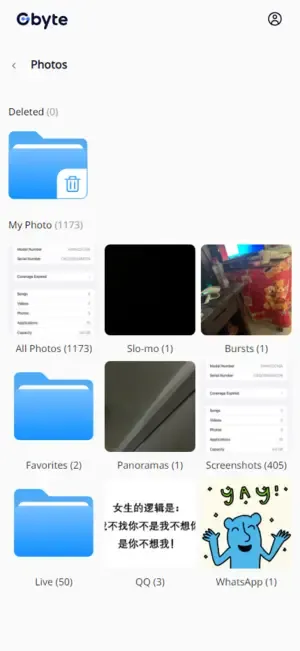
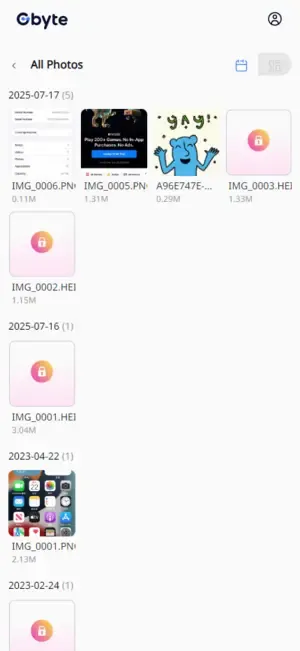
Gbyteの公式サイトで無料のアカウントを作成します。
作成したアカウントをiCloudアカウントとリンクします。
写真を選択します。
スキャンが完了するまでしばらくお待ちください。
スキャンが完了したら、写真(無料バージョンは一部のみ)を確認できます(PCバージョンを利用する場合は、データをエクスポートすることも可能です)。
iTunesバックアップから写真を取り出す方法にはいくつかの選択肢があります。それぞれの方法にメリットとデメリットがあるため、目的に応じて最適な方法を選ぶことが重要です。
iTunesバックアップを使わずに簡単かつ安全に写真を取り出したい場合、Gbyteを活用することをお勧めします。iCloudを利用したデータ復元は、事前にバックアップを取っていない方でも問題なく利用でき、迅速で安全な方法です。
写真の復元に成功したら、あとは大切なデータをバックアップしておくことを忘れずに!再発防止のために定期的にバックアップを取って、いつでも大切な思い出を守りましょう。